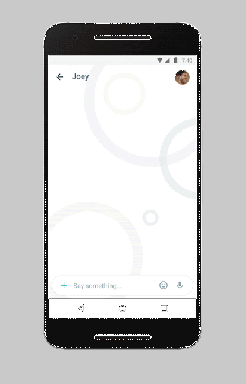Perbaiki WHEA_UNCORRECTABLE_ERROR di Windows 10
Bermacam Macam / / November 28, 2021
Jika Anda menghadapi kesalahan layar biru WHEA_UNCORRECTABLE_ERROR maka itu berarti telah terjadi kesalahan perangkat keras pada PC Anda dan untuk melindungi sistem dari kehilangan data lebih lanjut, PC telah mati sendiri. Ada berbagai penyebab yang dapat menyebabkan kesalahan ini seperti korupsi RAM, driver yang tidak kompatibel, usang atau rusak, registri Windows atau file sistem rusak, dll. Kesalahan WHEA_UNCORRECTABLE_ERROR biasanya datang dengan nilai cek 0x00000124. Jadi tanpa membuang waktu, mari kita lihat bagaimana sebenarnya Memperbaiki WHEA_UNCORRECTABLE_ERROR di Windows 10 dengan bantuan panduan pemecahan masalah yang tercantum di bawah ini.
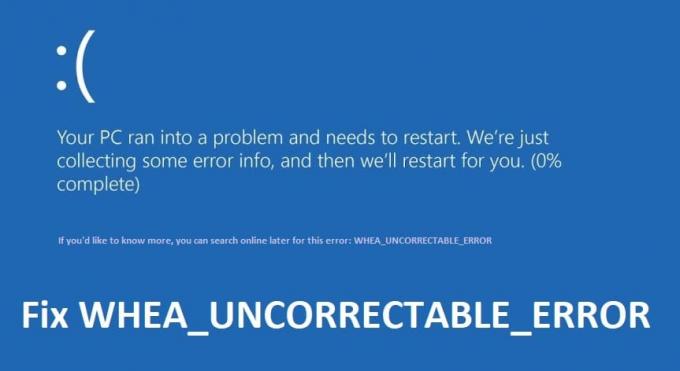
Isi
- Perbaiki WHEA_UNCORRECTABLE_ERROR di Windows 10
- Metode 1: Nonaktifkan Over-Clocking
- Metode 2: Jalankan Diagnostik Memori Windows
- Metode 3: Jalankan Memtest86+
- Metode 4: Jalankan Driver Verifier
- Metode 5: Pastikan Windows diperbarui hingga saat ini
- Metode 6: Jalankan Pemulihan Sistem
- Metode 7: Jalankan SFC dan CHKDSK
- Metode 8: Atur Ulang Konfigurasi BIOS ke Default
Perbaiki WHEA_UNCORRECTABLE_ERROR di Windows 10
Pastikan untuk buat titik pemulihan untuk berjaga-jaga jika terjadi kesalahan.
Metode 1: Nonaktifkan Over-Clocking
1. Nyalakan kembali PC Anda dan tekan tombol yang relevan yang diberikan oleh pabrikan PC Anda (F8, F9, F12, dll.) untuk masuk BIOS.

2. Di dalam BIOS, pindah ke Advanced dan kemudian Performance Lihat apakah over-clocking dinonaktifkan. Jika tidak, nonaktifkan, simpan perubahan ke pengaturan Anda dan mulai ulang PC Anda.
Metode 2: Jalankan Diagnostik Memori Windows
1. Ketik memori di bilah pencarian Windows dan pilih "Diagnostik Memori Windows.”
2. Di set opsi yang ditampilkan, pilih “Mulai ulang sekarang dan periksa masalah.”

3. Setelah itu Windows akan restart untuk memeriksa kemungkinan kesalahan RAM dan semoga Perbaiki WHEA_UNCORRECTABLE_ERROR di Windows 10.
4. Reboot PC Anda untuk menyimpan perubahan.
Metode 3: Jalankan Memtest86+
1. Hubungkan USB flash drive ke sistem Anda.
2. Unduh dan pasang jendela Memtest86 Penginstal otomatis untuk Kunci USB.
3. Klik kanan pada file gambar yang baru saja Anda unduh dan pilih “Ekstrak di sini" pilihan.
4. Setelah diekstrak, buka folder dan jalankan Memtest86+ Penginstal USB.
5. Pilih Anda terhubung ke drive USB untuk membakar perangkat lunak MemTest86 (Ini akan memformat drive USB Anda).

6. Setelah proses di atas selesai, masukkan USB ke PC tempat Anda mendapatkan file WHEA_UNCORRECTABLE_ERROR.
7. Restart PC Anda dan pastikan boot dari USB flash drive dipilih.
8. Memtest86 akan mulai menguji kerusakan memori di sistem Anda.

9. Jika Anda telah lulus semua tes, Anda dapat yakin bahwa memori Anda bekerja dengan benar.
10. Jika beberapa langkah tidak berhasil, maka Memtest86 akan menemukan kerusakan memori yang berarti WHEA_UNCORRECTABLE_ERROR di Windows 10 adalah karena memori buruk/rusak.
11. Ke Perbaiki WHEA_UNCORRECTABLE_ERROR di Windows 10, Anda harus mengganti RAM jika ditemukan bad memory sector.
Metode 4: Jalankan Driver Verifier
Metode ini hanya berguna jika Anda dapat masuk ke Windows secara normal tidak dalam mode aman. Selanjutnya, pastikan untuk membuat titik Pemulihan Sistem.

Lari Pemverifikasi Pengemudi dalam urutan Perbaiki WHEA_UNCORRECTABLE_ERROR di Windows 10. Ini akan menghilangkan masalah driver yang saling bertentangan karena kesalahan ini dapat terjadi.
Metode 5: Pastikan Windows diperbarui hingga saat ini
1. tekan Tombol Windows + Saya untuk membuka Pengaturan lalu klik Pembaruan & Keamanan.

2. Dari sisi kiri, klik menu Pembaruan Windows.
3. Sekarang klik pada “Periksa pembaruan” untuk memeriksa pembaruan yang tersedia.

4. Jika ada pembaruan yang tertunda, klik Unduh & Instal pembaruan.

5. Setelah pembaruan diunduh, instal, dan Windows Anda akan menjadi yang terbaru.
Metode 6: Jalankan Pemulihan Sistem
1. Tekan Tombol Windows + R dan ketik sysdm.cpl lalu tekan enter.

2. Pilih Sistem keamanan tab dan pilih Pemulihan Sistem.

3. Klik Berikutnya dan pilih yang diinginkan Titik Pemulihan Sistem.

4. Ikuti petunjuk di layar untuk menyelesaikan pemulihan sistem.
5. Setelah reboot, Anda mungkin dapat Perbaiki WHEA_UNCORRECTABLE_ERROR di Windows 10.
Metode 7: Jalankan SFC dan CHKDSK
1. Membuka Prompt Perintah. Pengguna dapat melakukan langkah ini dengan mencari 'cmd' lalu tekan Enter.

2. Sekarang ketik yang berikut di cmd dan tekan enter:
Sfc / scannow. sfc /scannow /offbootdir=c:\ /offwindir=c:\windows

3. Tunggu proses di atas selesai dan setelah selesai, restart PC Anda.
4. Selanjutnya, lari CHKDSK untuk Memperbaiki Kesalahan Sistem File.
5. Biarkan proses di atas selesai dan reboot PC Anda untuk menyimpan perubahan.
Metode 8: Setel ulang BIOS Konfigurasi ke Default
1. Matikan laptop, lalu hidupkan dan bersamaan tekan F2, DEL atau F12 (tergantung pada pabrikan Anda) untuk masuk ke pengaturan BIOS.

2. Sekarang Anda harus menemukan opsi reset untuk memuat konfigurasi default, dan mungkin bernama Reset to default, Load factory defaults, Clear BIOS settings, Load setup defaults, atau yang serupa.

3. Pilih dengan tombol panah Anda, tekan Enter, dan konfirmasikan operasinya. Milikmu BIOS sekarang akan menggunakan pengaturan default.
4. Sekali lagi coba masuk ke Sistem Anda dan lihat apakah Anda bisa Perbaiki WHEA_UNCORRECTABLE_ERROR.
Direkomendasikan:
- Hapus Peringatan Virus Palsu dari Microsoft Edge
- Perbaiki Kesalahan Pemulihan Sistem 0x800700B7
- Cara Mengambil Kontrol Penuh atau Kepemilikan Kunci Registri Windows
- Perbaiki Layanan Tidak Dapat Dimulai Kesalahan Windows Defender 0x80070422
Itu saja Anda telah berhasil Perbaiki WHEA_UNCORRECTABLE_ERROR di Windows 10 tetapi jika Anda masih memiliki pertanyaan tentang posting ini, silakan tanyakan di bagian komentar.s